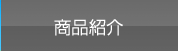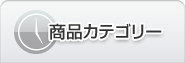eXcite100はCalcolo100用のパソコン集計ソフトです。
Calcolo100で作成されたCSVデータをパソコンで取り込み、出勤退勤の修正や月の集計ができます。
集計結果は日報形式や月度形式でデータ出力や帳票印刷(サンプル1/2)が可能です。
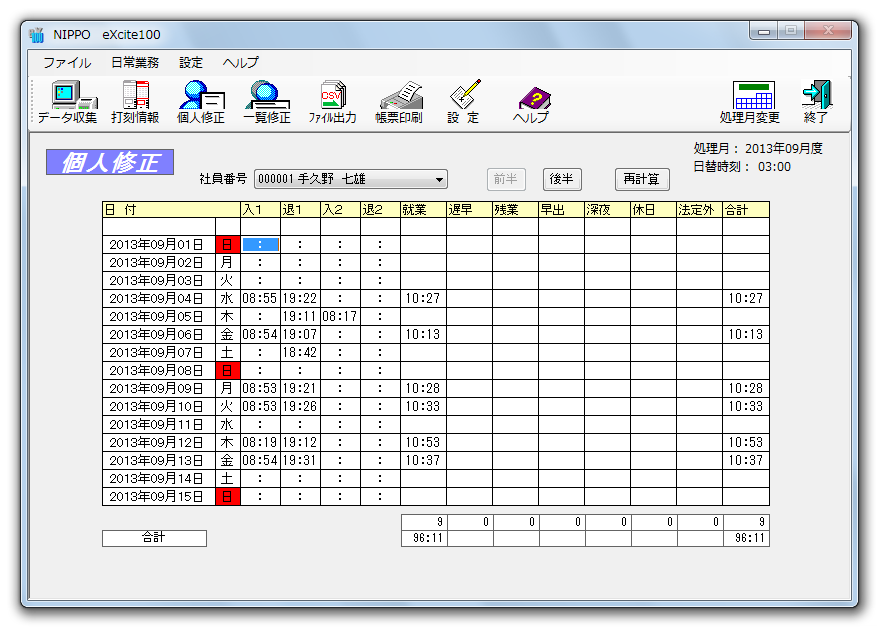 |
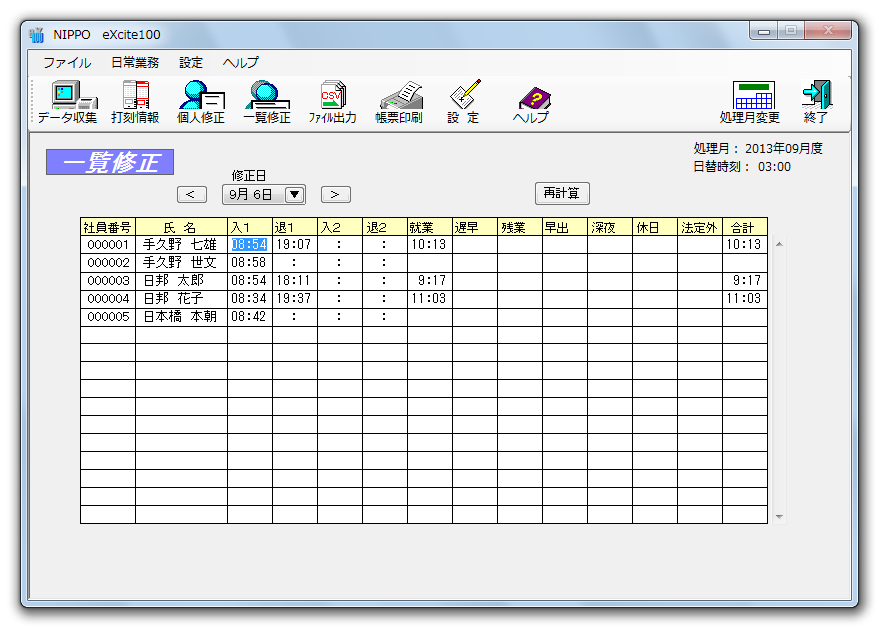 |
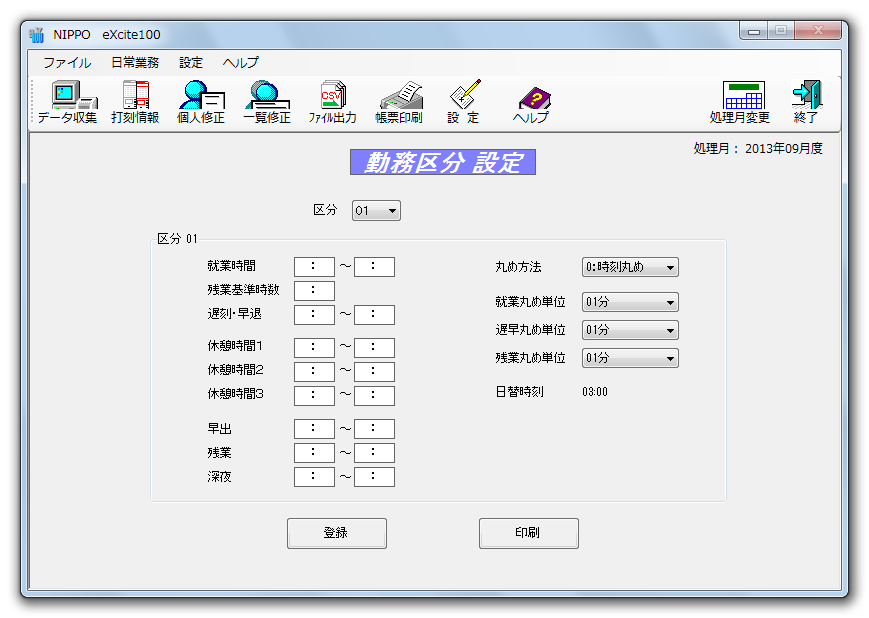 |
| 個人修正画面 | 一覧修正画面 | 勤務区分設定画面 |
ファイル出力の機能により、市販の給与計算ソフト向けに勤務集計データを出力することが可能です。
出力できるデータは、エキサイトフォーマット(csv)と
市販ソフト向けフォーマット(給与奉行、PCA給与、その他)から選択可能です。
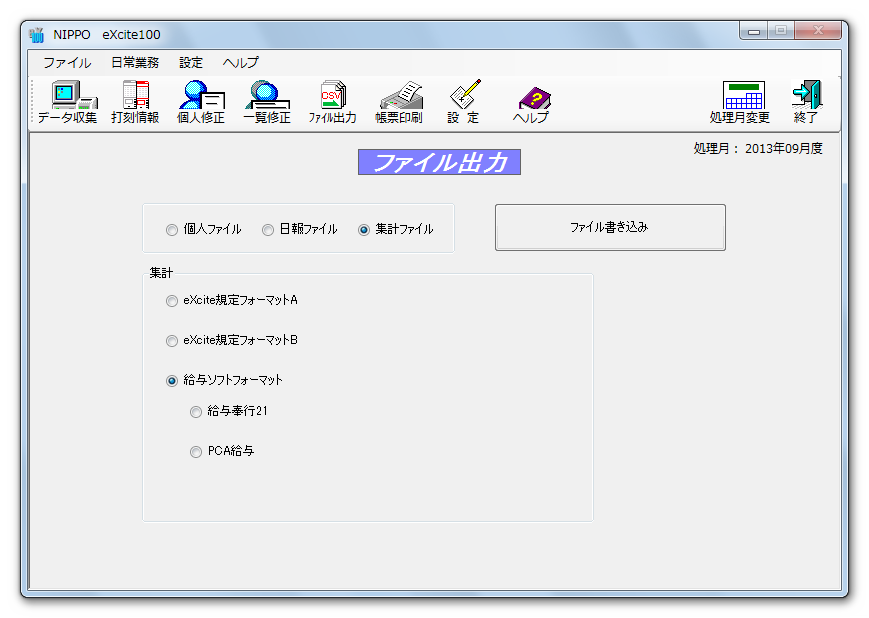 |
 |
 |
| ファイル出力画面 | 出力データサンプル(規定) | 出力データサンプル(給与ソフト) |
主な仕様
- 最大登録人数
- 300名
- 最大運用人数
- 100名
- 区分
- 10区分(内1区分は用途限定区分)
- 管理タイムレコーダー数
- 1台
- 対応タイムレコーダー
- Calcolo100
※CalcoloUSBには対応しておりません - 対応OS
- Windows 10 (64bit日本語版)
※Windows 7 / 8.1 のサポートは終了しました。 - CPU/メモリ
- お使いのOSが推奨する環境以上
- 画面
- High Color以上
- HDD必要容量
- 約100MB以上
- 必須ソフト
- Microsoft .NET Framework 3/3.5
Microsoft Visual Basic Power Packs - その他
- ネットワーク環境※
※インストール時に必須ソフトがない場合にインターネットへ接続するため
※富士通製プリンタについて:本ソフトウェアにプリンタドライバが対応していない為、印刷が行えない場合があります。
(弊社にて確認:XL-9280)
ソフトウェアダウンロード
- eXcite100無償版 Ver1.1.1 2018年6月20日公開
更新履歴
初めてダウンロードする方はアンケートにご回答していただく必要があります。
セットアップ手順
1.ダウンロードしたファイルを解凍(右クリックですべてを展開)します。
2.作成されたフォルダを開き、"setup.exe"をダブルクリックします。
3.使用許諾契約書の内容を読み、同意する場合は[はい]をクリックします。
4.画面に表示されるメッセージにしたがって、セットアップを進めます。
※途中で再起動を求められた場合は、「いいえ」を選択してから、
ご自身で再起動をして、再度"setup.exe"をダブルクリックして下さい。
※お使いのパソコンの環境によっては"setup"と表示されます。
バージョンアップ手順
1.eXcite100 を起動して勤務データをバックアップします。
2.インストール済みの eXcite100 、 Visual Basic Power Packs をコントロールパネルより
アンインストールします。
3.セットアップ手順 の操作を行って下さい。
※アンインストールを行っても作成された勤務データは消えませんが、念の為バックアップを行って下さい。
困ったときは ⇒ こちら